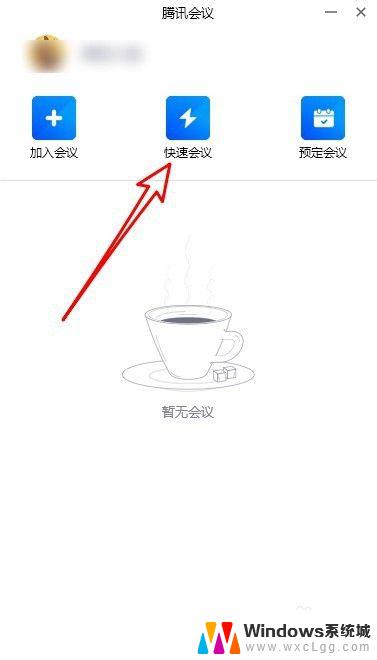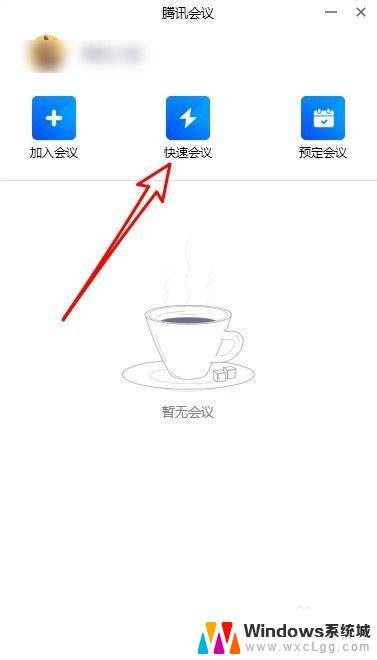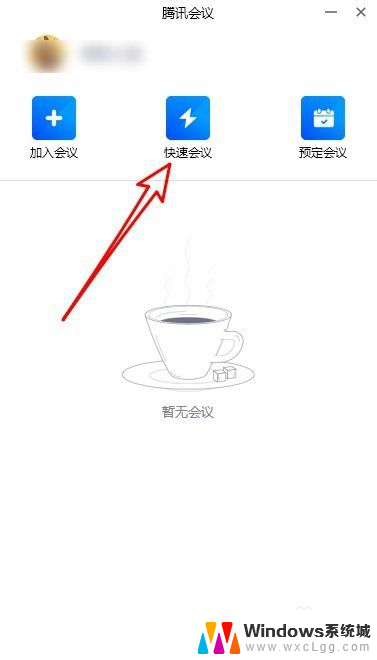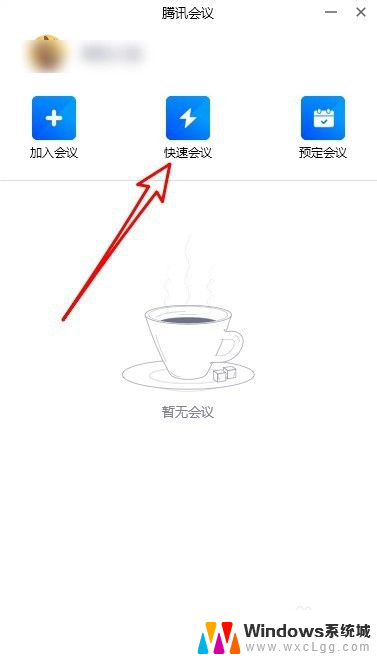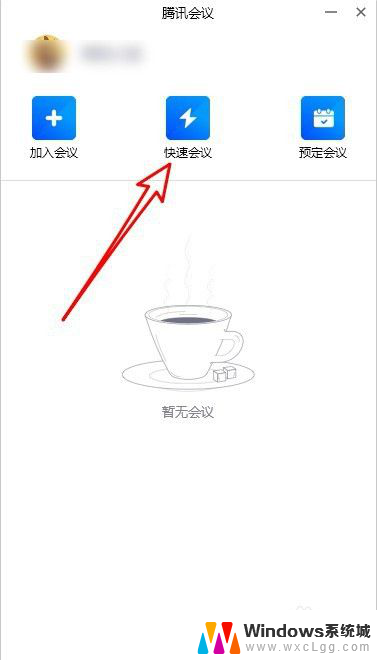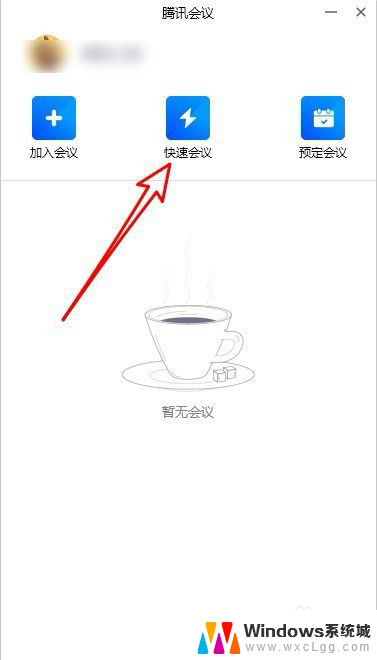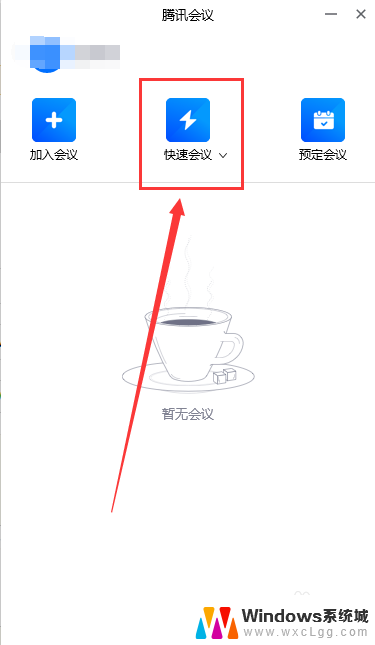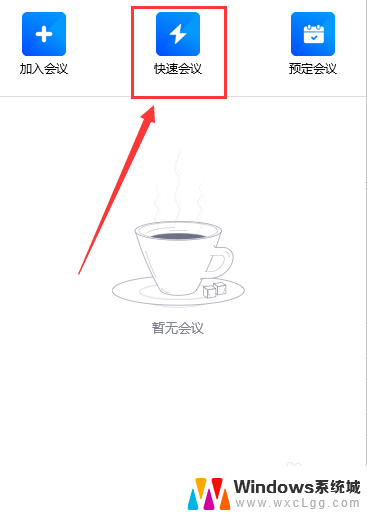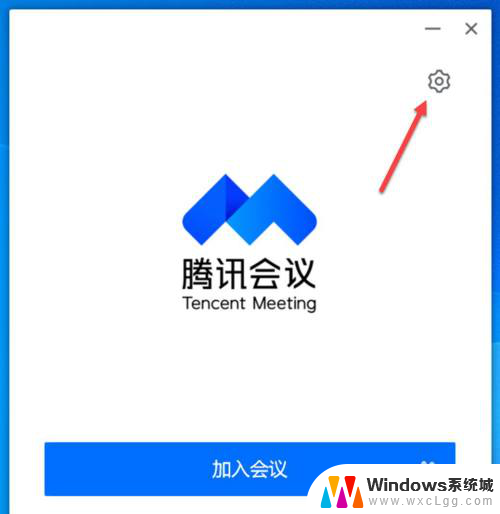平板腾讯会议共享屏幕如何共享声音 腾讯会议共享屏幕播放视频声音消失怎么解决
更新时间:2024-07-15 12:52:56作者:xtliu
在现代社会随着平板电脑的普及和应用范围的不断扩大,人们在工作和生活中越来越频繁地使用平板电脑进行视频会议,而在使用腾讯会议时,有时会遇到共享屏幕播放视频声音消失的问题,让人感到困惑。究竟是什么原因导致了声音消失的情况呢?又该如何解决这一问题呢?接下来我们将一一为您解答。
具体步骤:
1.打开腾讯会议后,点击快速会议的图标。

2.接下来在打开的页面点击共享屏幕的按钮。
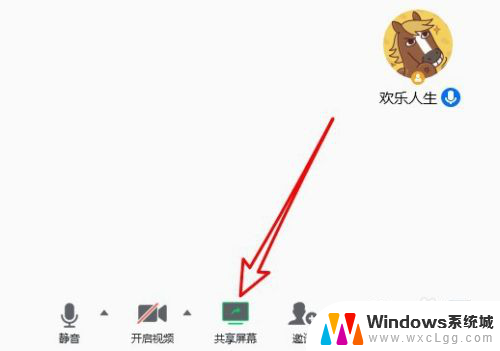
3.然后在打开的页面找到同时共享电脑声音的设置项。
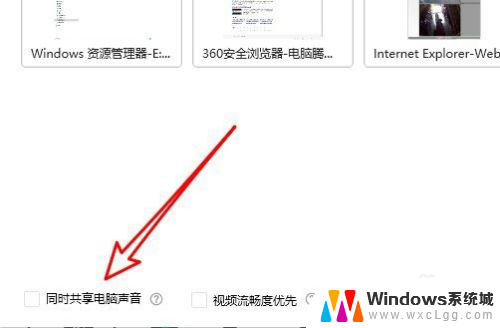
4.勾选该设置项目前面的复选框。
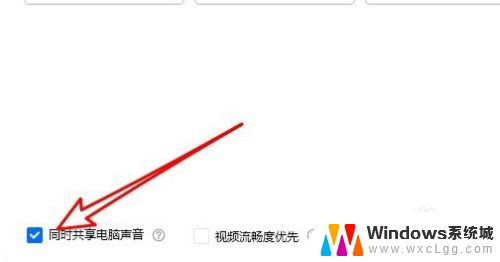
5.接下来我们再点击顶部的麦克风图标。
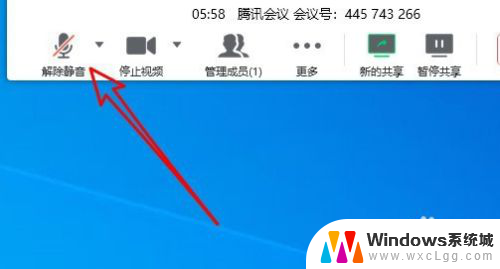
6.点击取消静音就可以了。
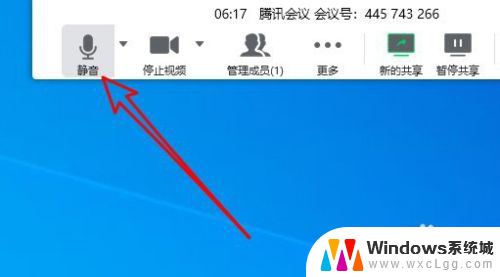
7.总结:
1、打开腾讯会议后,点击快速会议的图标。
2、接下来再打开的页面点击共享屏幕的按钮。
3、然后在打开的页面找到同时共享电脑声音的设置项。
4、勾选该设置项目前面的复选框。
5、接下来我们再点击顶部的麦克风图标。
6、点击取消静音就可以了。
以上就是关于如何在平板上使用腾讯会议共享屏幕并共享声音的全部内容,如果有任何疑问,请按照小编的方法进行操作,希望这能对大家有所帮助。